Windows デバイスで MKV ビデオ ファイルを再生または編集するのに苦労していますか? これ以上探さない! この包括的なガイドでは、次のプロセスを順を追って説明します。 WindowsでMKVをMOVに変換。 MOV は、さまざまなアプリケーションやデバイスで広くサポートされている人気のビデオ形式であり、互換性に関して多用途の選択肢となっています。
プロの編集のために MKV ファイルを変換する必要がある場合でも、単に Windows マシンでお気に入りのビデオを手間なく楽しみたい場合でも、私たちはあなたをサポートします。 それでは、飛び込んで探索してみましょう ビデオ形式を変換するための最良のツールと方法!
目次: パート 1. MKV と MOV について知るパート 2. Windows に最適な MKV から MOV コンバーターは何ですかパート 3. MKV から MOV へのオンライン&無料コンバーターパート4:結論
パート 1. MKV と MOV について知る
MKV と MOV は、異なる目的に使用され、独自の機能を備えた 2つの一般的なビデオ ファイル形式です。 Windows で MKV を MOV に変換する場合、各形式の特徴を理解することが不可欠です。
MKV (Matroska Video の略) は、柔軟性が高く、さまざまなオーディオ、ビデオ、字幕形式をサポートしていることで知られるオープンソースのコンテナ形式です。 その能力が高く評価されています 複数のメディア ストリームを保存する、高品質のビデオとオーディオ トラックを 1 つのファイル内に含めます。 この形式は、優れたビデオ品質と大きなファイル サイズに対応できるため、Blu-ray ムービーなどの高解像度コンテンツの保存によく使用されます。 ただし、MKV ファイルは、特定のデバイスやソフトウェア アプリケーション、特に Windows プラットフォームと互換性がない場合があります。
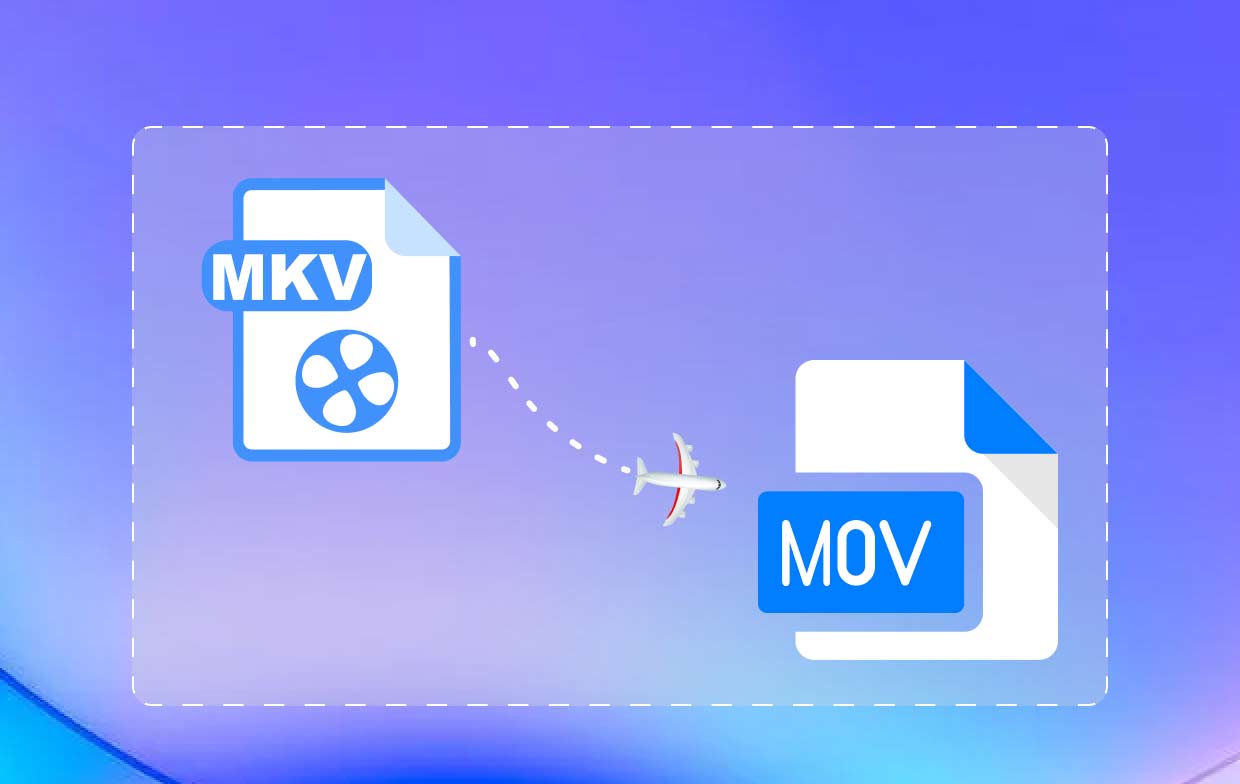
一方、Apple Inc. が開発した MOV は、主に QuickTime ビデオに使用されるマルチメディア コンテナ形式です。 MOV ファイルは、高品質のビデオとオーディオの再生で知られており、Apple デバイス、ビデオ編集ソフトウェア、メディア プレーヤーで広くサポートされています。 MOV ファイルには、異なるタイプの複数のトラックを含めることができるため、さまざまなメディア コンポーネントを 1 つのファイルに保存するのに適しています。 この形式は、ビデオの共有、プロジェクトの編集、Apple デバイスでの再生によく使用されます。
Windows で MKV を MOV に変換する場合、元のビデオの品質を維持しながらシームレスな変換プロセスを保証する適切なツールと方法を選択することが重要です。 次のセクションでは、Windows で MKV を MOV に変換するさまざまな方法を検討し、段階的な手順と推奨されるソフトウェア ソリューションを提供します。
パート 2. Windows に最適な MKV から MOV コンバーターは何ですか
Windows で MKV を MOV に変換する場合、 iMyMacビデオコンバーター 一流の選択です。 この強力で使いやすいソフトウェアは、MKV を含むビデオ ファイルを MOV などのさまざまな形式に変換するためのシームレスなソリューションを提供します。 iMyMac Video Converter を使用すると、品質を損なうことなく Windows 上で簡単に MKV を MOV に変換できます。
iMyMacは、Windows 用の最高の MKV から MOV コンバーターとなる幅広い機能を誇ります。 バッチ変換をサポートしているため、同時に 複数のMKVファイルをMP3などの他の形式に変換しますMOV だけでなく、貴重な時間を節約します。 このソフトウェアにはカスタマイズ オプションも用意されており、解像度、ビットレート、フレーム レートなどのビデオ パラメータを特定のニーズに合わせて調整できます。
Windows 上で iMyMacを使用して MKV を MOV に変換する方法に関する簡単なガイド:
- iMyMac ビデオコンバーターをダウンロードしてインストールします。 iMyMac の公式 Web サイトにアクセスし、Video Converter ソフトウェアをダウンロードします。 画面上の指示に従って、Windows コンピューターにインストールします。
- MKVファイルを追加する。 iMyMac Video Converterを起動し、「」をクリックします。ファイルの追加" ボタン。 MOVに変換したいMKVファイルを選択し、「」をクリックします。開いた」を選択してソフトウェアにインポートします。
- 出力形式として MOV を選択します。 出力形式として MOV を選択します。 好みに応じて出力設定をカスタマイズすることもできます。
- 宛先フォルダーを選択してください。 クリックしてください "ブラウズ」ボタンを押して、変換されたMOVファイルを保存する宛先フォルダーを選択します。
- 変換を開始。 クリックしてください "輸出」ボタンをクリックして変換プロセスを開始します。 ソフトウェアのインターフェースで変換の進行状況を監視できます。
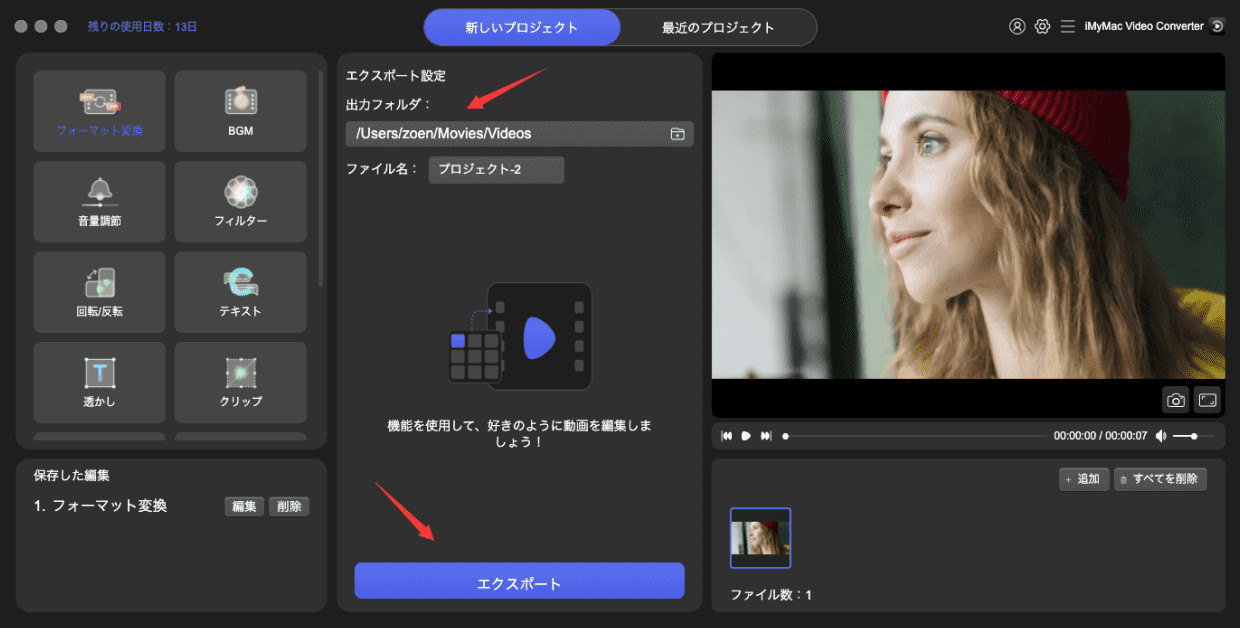
変換プロセスが完了すると、ユーザーは指定された宛先フォルダーで変換された MOV ファイルを見つけることができます。 iMyMacを使用すると、Windows 上で MKV を MOV に変換するのが簡単になり、希望の形式でビデオを楽に楽しむことができます。
パート 3. MKV から MOV へのオンライン&無料コンバーター
ソフトウェアをインストールせずに Windows 上で MKV を MOV に変換するオンライン アプローチを希望する場合は、信頼できるオンライン ツールがいくつか利用可能です。 ファイルを簡単に変換するための 3つの一般的なオプションと方法を見てみましょう。
ツール 01. Media.io
Media.io は、MKV から MOV への変換を含む、さまざまなビデオ形式をサポートする多用途のオンラインビデオコンバーターです。 Media.io は、MKV を MOV に簡単に変換できる人気のオンライン ビデオ コンバーターです。 ユーザーフレンドリーなインターフェイスを提供し、シームレスな変換エクスペリエンスを提供します。
シンプルで直感的なインターフェイスを提供し、あらゆるレベルのユーザーに適しています。 Media.io の使用方法は次のとおりです。
- Web ブラウザを使用して Media.io Web サイトにアクセスします。
- をクリックして "ドラッグアンドドロップまたはヒットしてファイルを追加「」ボタンをクリックして、MKV ファイルをアップロードします。
- 選択するドロップダウン メニューから希望の出力形式として「MOV」を選択します。
- 必要に応じて、解像度、ビットレート、コーデックなどの設定を調整します。
- をクリックして "変換Windows で MKV を MOV に変換するには、「」ボタンをクリックします。
- プロセスが完了したら、 ダウンロード 変換されたファイルを Windows コンピュータにコピーします。
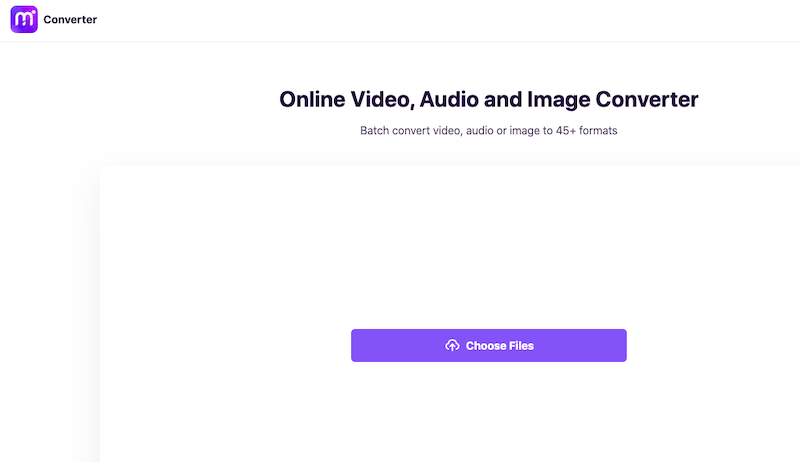
Media.io は信頼できるオンライン コンバーターですが、いくつかの制限があることに注意することが重要です。 変換可能な最大ファイル サイズが制限されている場合があり、利用できる機能やカスタマイズ オプションが専用のデスクトップ ソフトウェアに比べて制限されている場合があります。 さらに、オンライン ツールであるため、ファイルのアップロードとダウンロードをスムーズに行うには、安定したインターネット接続が必要です。
ツール02.CloudConvert
CloudConvert は、Windows 上でオンラインで MKV を MOV に変換するもう 1 つの優れたオプションです。 わかりやすくて使いやすいインターフェイスと、信頼できる選択肢となるさまざまな機能を提供します。
CloudConvert の使用方法は次のとおりです。
- CloudConvert.com にアクセスします。
- として「MKV」を選択します 入力フォーマット そして「MOV」を 出力フォーマット.
- をクリックして "ファイルの選択「」ボタンをクリックして、MKV ファイルをアップロードします。
- をクリックして "変換" ボタンをクリックして変換プロセスを開始します。
- 変換が完了したら、取得または ダウンロード 変換された MOV ファイルを Windows コンピューターにコピーします。
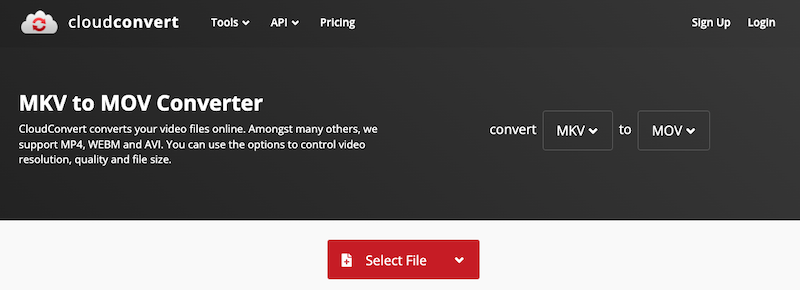
全体として、CloudConvert は Windows 上で MKV を MOV に変換するための優れたオプションです。 そのシンプルさ、幅広いフォーマットのサポート、カスタマイズ オプションにより、ソフトウェアのインストールを必要とせずに便利で効率的な変換プロセスを求めるユーザーにとって貴重なツールとなっています。
ツール 03.ConvertFiles
ConvertFiles は、MKV から MOV への変換を含む、幅広い形式をサポートする無料のオンライン ファイル コンバーターです。 シンプルなインターフェイスを提供し、バッチ変換をサポートします。 ConvertFiles を使用すると、複数のファイルを同時に変換できます。 この機能は、MOV 形式に変換する必要がある MKV ファイルが複数ある場合に便利です。 複数のファイルを 1 つのバッチに変換することで、時間と労力を節約できます。
ConvertFiles はオンライン プラットフォームです。つまり、インターネット接続があればどのデバイスからでもその変換サービスにアクセスできます。 Windows オペレーティング システムと互換性があり、追加のソフトウェアをインストールすることなく、MKV ファイルを MOV 形式に変換する便利な方法を提供します。
これは無料のオンライン サービスで、コストやサブスクリプション料金なしで Windows 上で MKV を MOV に変換できます。 これにより、特に時折または1 回限りの変換が必要なユーザーにとって、費用対効果の高いソリューションとなります。
ConvertFiles の使用方法は次のとおりです。
- ConvertFiles Web サイトにアクセスしてください。
- をクリックして "ブラウズ「」ボタンをクリックして、MKV ファイルをアップロードします。
- 「」から希望の出力ファイル形式として「MOV」を選択します。出力フォーマット" ドロップダウンメニュー。
- オプションで、 詳細設定を調整する 必要に応じて。
- をクリックして "変換" ボタンをクリックして、変換プロセスを開始します。
- 変換プロセスが完了すると、または ダウンロード 変換された MOV ファイルを Windows コンピューターにコピーします。
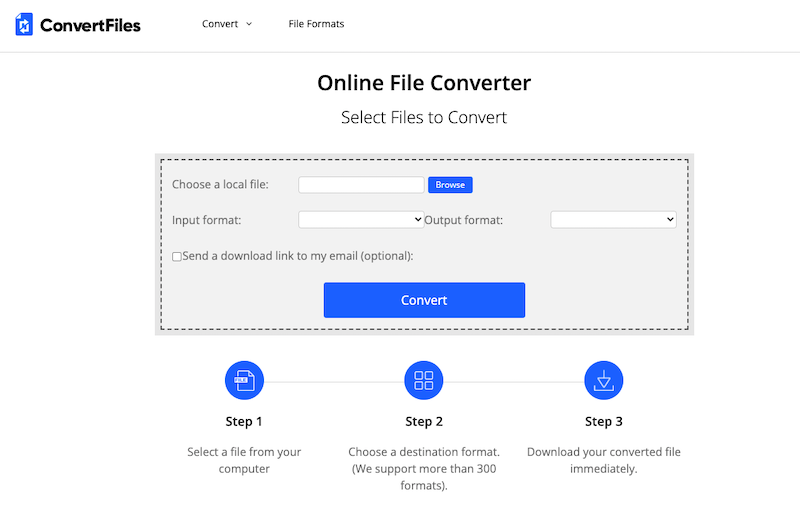
パート4:結論
結論として、Windows で MKV を MOV に変換したい場合、iMyMac Video Converter はその仕事に最適なツールとして際立っています。 iMyMacは、強力な機能、ユーザーフレンドリーなインターフェイス、信頼性の高いパフォーマンスを備えており、シームレスで効率的な変換体験を提供します。
iMyMacはバッチ変換をサポートしているため、複数の MKV ファイルを同時に MOV 形式に変換でき、貴重な時間と労力を節約できます。 このソフトウェアにはカスタマイズ オプションも用意されており、特定の要件に応じてビデオ パラメータを調整できます。 さらに、iMyMacは、元のビデオの完全性を損なうことなく高品質の変換を保証します。
Media.io、CloudConvert、ConvertFiles などのオンライン コンバーターと比較して、iMyMac Video Converter は、より広範な機能と変換プロセスの優れた制御を備えた専用のデスクトップ ソリューションを提供します。 それは排除します ファイルサイズの制限 およびインターネット接続により、Windows 上で MKV を MOV に変換するための信頼性が高く効率的なソリューションが提供されます。




